Un ghid pentru tipurile de instrumente Post Import în WordPress
Publicat: 2021-01-08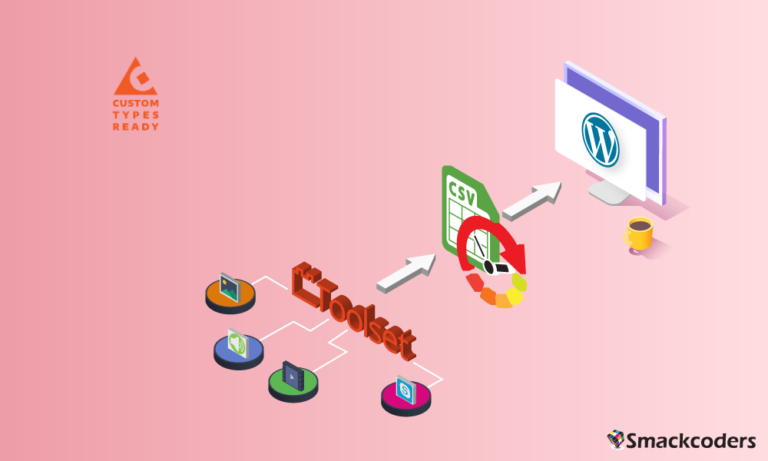
Un site plictisitor și static nu vă va mai ajuta să vă atrageți clienții. Este la fel de imperativ să aveți un site web extrem de interactiv și intuitiv pentru clienții dvs. Pentru a crea date personalizate în WordPress, instalați un plugin pentru câmpuri personalizate, cum ar fi Tipuri de set de instrumente, ACF, Pods și așa mai departe. Crearea de câmpuri personalizate și inserarea manuală a înregistrărilor este un proces obositor.
Mișcarea lină este posibilă cu Ultimate CSV Importer, unde puteți importa toate datele în WordPress dintr-un singur fișier CSV. Iată ghidul pentru tipurile de instrumente post-import. Înainte de a intra în detalii, să vedem câteva beneficii ale unui site web mai intuitiv și mai informativ,
- Acces ușor la clienții dvs
- Productivitate îmbunătățită
- Creșterea potențialului de piață țintă
- Mijloace de publicitate relativ ieftine
- Credibilitatea afacerii tale
- O modalitate simplă de a vă promova amprenta Brick & Mortar
- Acționați ca un hub pentru a vă prezenta toate produsele și serviciile
Cum putem obține toate aceste avantaje, fără să cunoaștem partea tehnică a WordPress?
Deoarece fiecare proprietar de afaceri nu poate fi un programator, cum ne putem crea propriul site web personalizat fără a scrie o singură linie de cod?
Ei bine, soluția este – Tipuri de set de instrumente
Toolset creează posibilitatea ca oricine să-și construiască propriul site web de vis fără a modifica codul brut al WordPress. Puteți crea site-uri web dinamice cu tipuri de set de instrumente creând tipuri de postări personalizate, relații personalizate, câmpuri personalizate și taxonomii personalizate. Integrarea CSV Importer cu Toolset Types permite utilizatorilor pluginurilor setului de instrumente să-și importe cu ușurință conținutul pe site.
Crearea unui site web profesional cu tipuri de instrumente
Puteți crea propriile tipuri de postări alături de tipurile implicite de postări WordPress, cum ar fi Postare și Pagini. CPT alias Custom Post Types este util pentru a separa datele în secțiuni gestionabile de pe site. Acest lucru îi ajută pe utilizatorii WordPress să gestioneze confortabil datele de pe backend. Crearea tipurilor de postări personalizate permite vizitatorilor site-ului web să navigheze cu ușurință în paginile site-ului dvs. Câmpurile personalizate Tipuri de set de instrumente sunt utile pentru a oferi structura conținutului.
Crearea și gestionarea manuală a unui site web cu una sau două pagini poate fi ușoară, dar cum rămâne cu site-urile web cu nr. de pagini?
Importarea și actualizarea tipurilor în bloc nu este o sarcină ușoară, nu?
Din fericire, aici este WP Ultimate CSV Importer
Importator CSV și integrare setului de instrumente
WP Ultimate CSV Importer acceptă importarea datelor de câmpuri personalizate Toolset, a datelor taxonomiei, a datelor despre relații postare, a datelor postării intermediare și a datelor grupului de câmpuri repetabile.
Exportarea datelor câmpurilor Toolset se poate face și cu WP Ultimate CSV Importer. Puteți exporta date în diferite formate cu filtre avansate.
S-a adăugat asistență pentru cele mai recente versiuni ale setului de instrumente
Dacă ați făcut upgrade la cea mai recentă versiune Toolset Types, nu vă faceți griji, WP Ultimate CSV Importer Pro versiunea 6.3.2 este acum compatibilă cu aceasta. Puteți face procesul de mai jos cu pluginul CSV Importer:
- Importați, actualizați și exportați date despre câmpuri personalizate, date despre relații (relații One to One, One to Many, Many to Many).
- Datele repetabile ale grupului de câmpuri și datele taxonomiilor personalizate pot importa, actualiza și exporta.
- Opțiunea de a crea postul intermediar în baza de date în timp ce se importă datele de relație cu multe sau mai multe combinații.
- Puteți actualiza relațiile în postările de relații intermediare existente.
Figura de mai jos descrie clar tipul de relație din Toolset. Pentru mai multe informații, consultați documentația pentru relații cu set de instrumente.
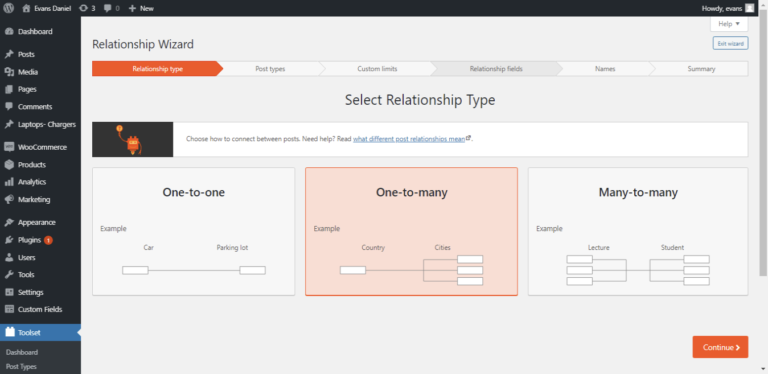
Cum să importați datele pluginului Toolset în WordPress
Acest tutorial descrie cum să utilizați pluginul pentru tipurile de instrumente în WP Ultimate CSV Importer. Oferă o explicație pentru importarea datelor în fișiere CSV și maparea câmpurilor în pași simpli. Pluginul pentru tipurile de instrumente acceptă diverse module, cum ar fi postare personalizată, taxonomie personalizată, magazin electronic, comerț electronic wp etc.
Import post personalizat
Pentru a importa mai întâi datele postărilor personalizate, trebuie să creați un câmp personalizat în Toolset. Puteți importa 20 de formate diferite de fișiere în câmpul personalizat Set de instrumente.
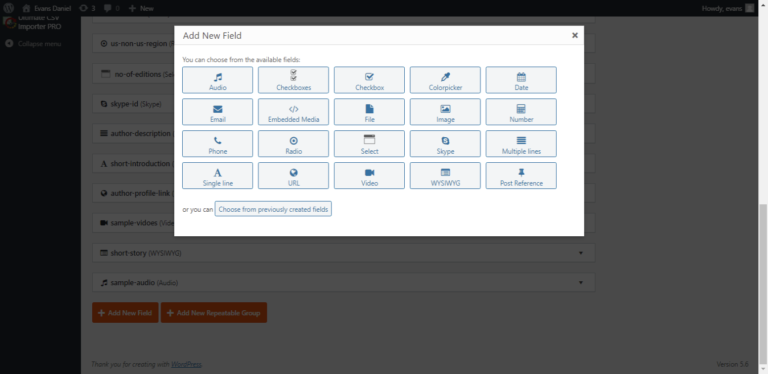
Pentru a face asta, treceți la Toolset Dashboard→ Built-in post types create de WordPress
→ postări→ Adăugați câmpuri personalizate→ Setări pentru grup nou→ Furnizați numele grupului→ Editați câmpurile (numele și tipul câmpului personalizat) → Salvați grupul de câmpuri
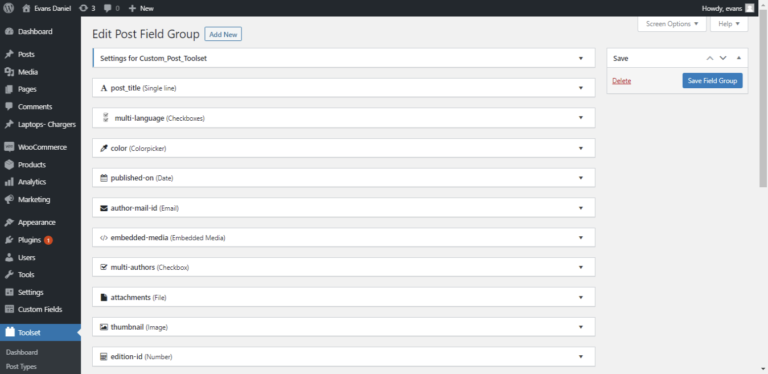
Pregătirea CSV
Pregătiți fișierul CSV pe baza unei postări sau pagini personalizate sau a taxonomiei și asigurați-vă că fișierul este în format UT-8.
Importați fișierul CSV în WP Ultimate CSV Importer
Încărcați fișierul CSV în WP Ultimate Importer și alegeți un fișier nou sau existent pe baza datelor dvs. Faceți clic pe „postare” din meniul derulant „Importați fișierul ca”.
Mapare cu antet WP
Faceți clic pe Tastați câmp personalizat” în secțiunea de mapare. Mapează antetul fișierului CSV cu câmpul WP. Dacă furnizați antetul CSV la fel ca antetul câmpului WP, acesta va fi mapat automat, altfel îl va mapa manual.
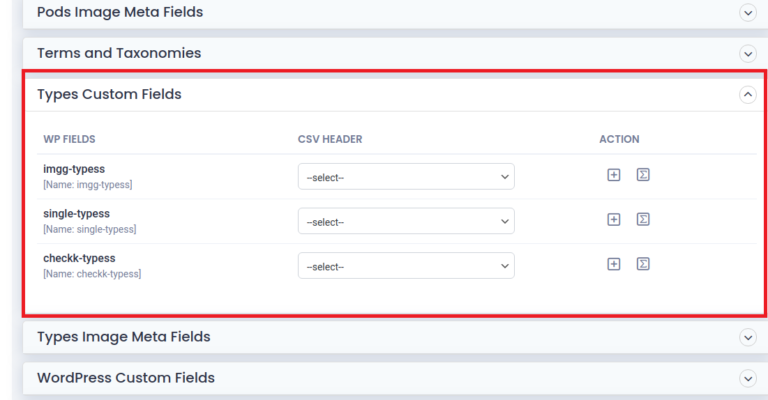
Manipularea media
Gestionarea media este utilizată atunci când încărcați o adresă URL externă. Alte imagini decât galeria media WP, care primește automat descărcări în galeria media.
Configurarea imaginii
În secțiunea de configurare a imaginii, puteți face copii de rezervă și derula înapoi datele. Preveniți dublările, permiteți întreținerea mai mult pentru a vă informa vizitatorii. De asemenea, vă puteți programa actualizările datelor aici.
Vizualizare jurnal
Faceți clic pe import pentru a finaliza. Pentru a verifica acest lucru, faceți clic pe jurnalul de apeluri unde puteți vizualiza datele în vizualizarea Admin sau web.
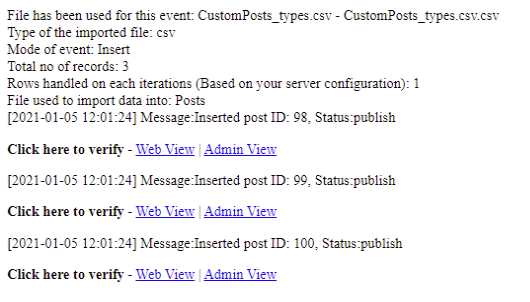
Actualizați postarea personalizată
Puteți actualiza datele de postare personalizate pe site-ul dvs. folosind WP Ultimate CSV Importer. Încărcați fișierul CSV și faceți clic pe elementul existent. Apoi va lista șabloanele potrivite. Puteți selecta șablonul respectiv și acesta vă va direcționa către secțiunea de cartografiere. Apoi actualizați conținutul urmând pașii ca de obicei pentru a importa.
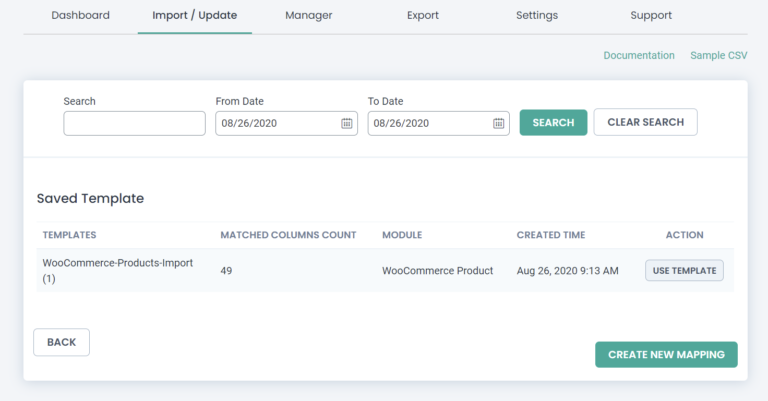
Exportați fișierul CSV din WP Ultimate CSV Importer
Faceți clic pe tabloul de bord „Exportați” în WP Ultimate CSV Importer. Selectați postarea personalizată și apoi alegeți tipul postării.

Furnizați un nume de fișier și alegeți formatul de fișier. De asemenea, puteți filtra datele cu tip de delimitator, autor, o anumită perioadă și așa mai departe, în funcție de nevoile dvs.
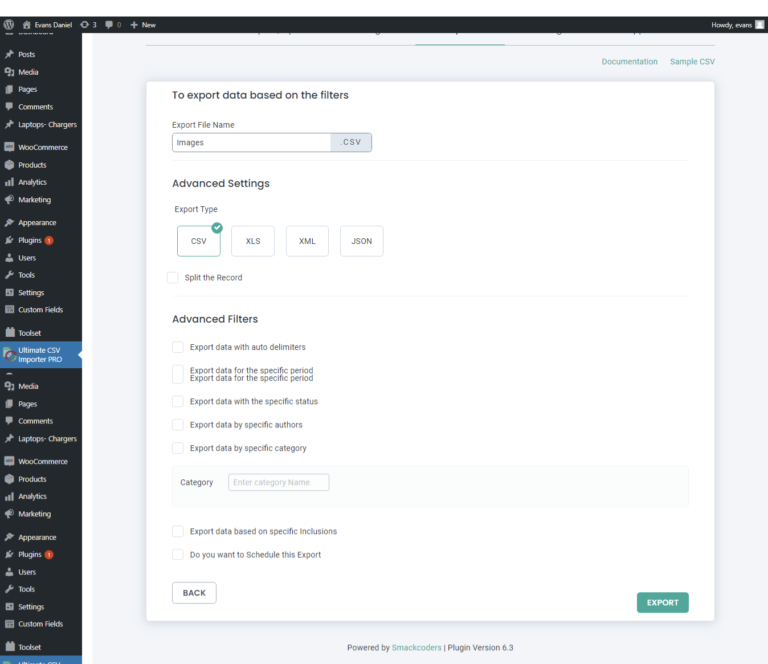
La fel, trebuie să creați pagini personalizate și taxonomii personalizate în Toolset și să vă încărcați conținutul în WP Ultimate CSV Importer.
Cum să importați și să conectați postarea din fișiere CSV
Puteți crea relații și conecta diverse postări și le puteți importa în WP Ultimate CSV Importer. Trei tipuri de relații variază, dar procesul este același pentru toți.

Creează-ți relația
În setul de instrumente, faceți clic pe opțiunea Relație și alegeți tipul de relație.
- unu la unu
- unu-la-multi
- multi-la-multi
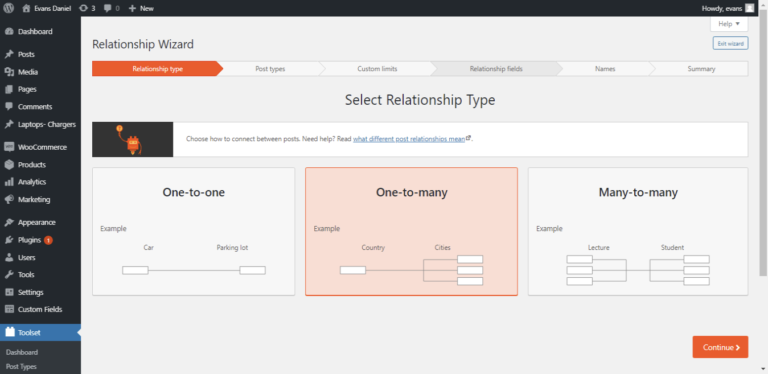
Pregătiți-vă CSV
Adăugați încă două coloane suplimentare în fișierul dvs. CSV
Importați fișierul CSV
Importați fișierul CSV pregătit ca și alte importuri. Dar puteți importa câmpuri repetabile, postare intermediară și grup de câmpuri.
Import de câmp repetabil
Puteți importa valorile câmpurilor pentru Tipuri de instrumente repetabile în WordPress pentru orice fișier CSV/XML.
Importul grupului de câmpuri repetabile
WP Ultimate CSV Importer vă permite să importați datele grupului de câmpuri repetabile din orice fișier CSV. Nu contează nu. de ori când câmpurile se repetă, importați toate informațiile câmpului în pași simpli.
Imaginează-ți asta, derulezi un site web de rezervare de bilete online. Este obișnuit să postați postări pe blog în funcție de țară, care prezintă detaliile biletului la concerte și teatre pentru luna următoare.
Pentru o anumită lună, există o listă cu diferite concerte și filme. Acest lucru poate fi realizat cu ajutorul câmpului Tipuri de set de instrumente Repeatable Group.
- Pentru a începe, creați un câmp personalizat pentru Postări în Tipuri de set de instrumente cu numele grupului de câmpuri – Rezervați bilete
- Pe lângă adăugarea a 2 grupuri de câmpuri repetabile numite – Concerte și Filme.
- În continuare pentru a adăuga câmpurile pentru fiecare grup. Pentru concert – dată și oră și loc. Pentru filme – Numele teatrului, data și ora spectacolului. × set de instrumente-tipuri-repetabil-grup de câmpuri
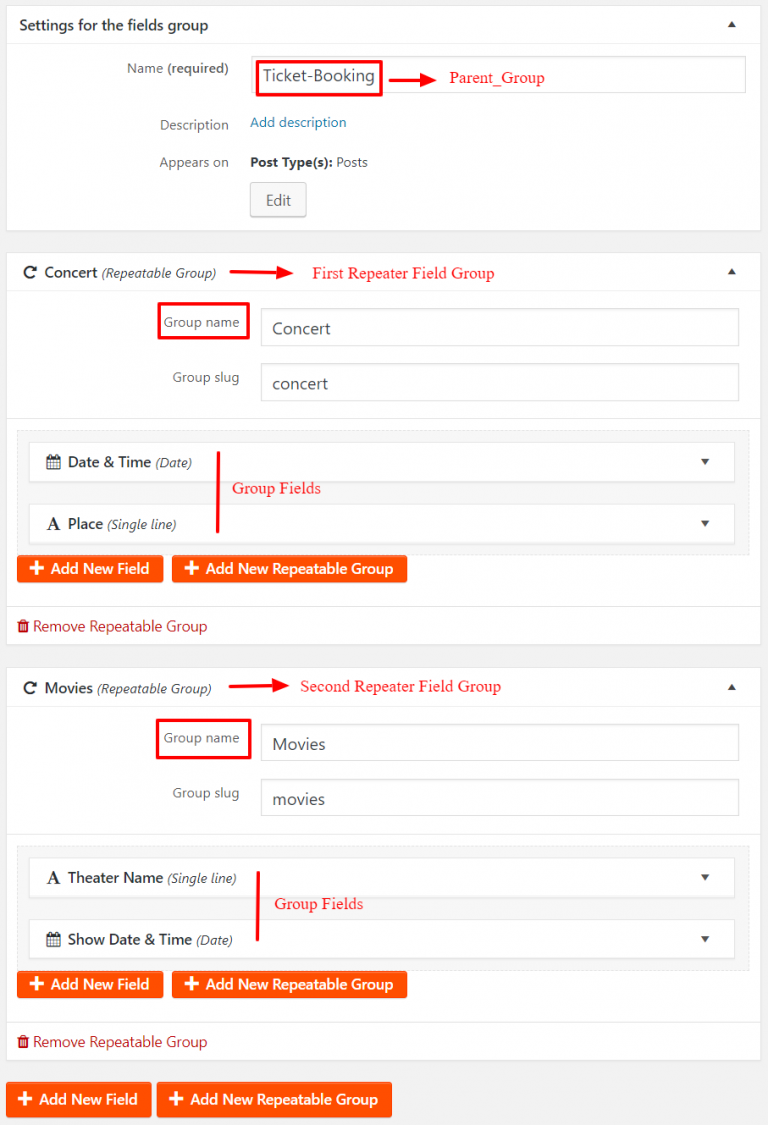
Așa că am creat câmpurile necesare Tipuri de set de instrumente. Acum putem începe să adăugăm informații la toate blogurile noastre.
Să începem procesul prin pregătirea fișierului CSV pentru WordPress, după cum urmează:
- post_title, post_content – informațiile despre postarea dvs.
- Parent_Group – Numele grupului de câmp (obligatoriu) – Rezervați bilete
Acum adăugați valorile Nume și câmp repetabil al grupului. Valorile multiple sunt separate folosind separatorul Pipeline(|).
Pentru primul grup de câmpuri repetoare
- Concerte (numele grupului) – Maroon5|Mumford & Sons și Maggie Rogers|Kali Uchis
- Data și ora (Data) – 10/14/2018 19:30|12/10/2018 19:30|10/12/2018 20:00
- Locație (Text pe o singură linie) – Madison Square Garden|Madison Square Garden|Terminal 5
Pentru al doilea grup de câmpuri repetoare
- Filme (numele grupului) – Dragă Evan Hansen New York|Mean Girls New York|Cartea lui Mormon New York
- Numele teatrului (text cu o singură linie) – Cutie muzicală Teatrul New York|Teatrul August Wilson|Teatrul Eugene ONeil
- Afișați data și ora (data) – 10/12/2018 20:00|10/12/2018 20:00|10/12/2018 20:00
Putem importa toate valorile în WordPress dintr-o singură mișcare.
Import de câmp repetabil
Pentru aceasta, să continuăm cu exemplul de mai sus. Adăugarea informațiilor legate de bilet nu este suficientă. Trebuie să adăugăm informațiile noastre de contact (să spunem numărul de telefon), astfel încât clienții să poată lua legătura cu noi. Luând în considerare numerele de telefon, aveam cel puțin 3 până la 4 numere. Dar putem face acest lucru cu ușurință cu câmpurile repetitoare pentru tipuri de instrumente. Cu aceasta, puteți repeta orice număr de câmpuri de mai multe ori.
Pregătiți-vă CSV:
Adăugați inițial toate detaliile legate de postarea dvs. și adăugați o nouă coloană (În acest exemplu, contactați-ne)
Contactați-ne – Utilizați | Separator (conductă) pentru a adăuga mai multe valori
De exemplu: 9876123045|4561023782|5213984210
Import în WordPress
La fel ca cele de mai sus, include 3 pași simpli.
- Încărcați fișierul CSV Repeater Field.
- În secțiunea de mapare, navigați la maparea câmpurilor personalizate de tipuri pentru a mapa câmpurile CSV dorite cu câmpurile repetoare de tipuri.
- Și apoi importați datele Repeater Field în WordPress.
Import de poștă intermediară
Pentru aceasta, să luăm un alt exemplu. Imaginați-vă că mențineți două postări personalizate,
- Sport – hochei, cricket, fotbal, tenis
- Jucători – Dhanraj pillay, Savita Punia, Rupinder, MS Dhoni, Ricky Ponting, Sachin, Ronaldo, Messi, Ozil, Roger, Rafael, Leander.
Așa că voi crea o postare despre jucătorul de tenis numărul 1. Deci, pe unde am enumerat jucătorii împreună cu sporturile conexe. Deci, cum să obțin asta? Evident, cu o postare intermediară sau prin crearea unei postări, creați o postare intermediară cu Tipuri de set de instrumente. Și cu aceasta, puteți lega cele două postări personalizate Sport și Jucători.
Pregătiți-vă CSV:
Pregătiți-vă CSV în mod obișnuit, adică titlul postării, conținutul postării și toate câmpurile necesare.
În plus, creați două coloane noi,
- Relation_slug – Pentru aceasta creați inițial o relație multi-la-mulți și apoi adăugați slug-ul în CSV.
- Postare intermediară – Menționați „Idul postării” sau „Titlul postării” în separare prin virgulă pentru a lega cele două postări.
De exemplu: Roger Federer, Tenis
Import în WordPress:
La fel ca mai sus, include 3 pași simpli.
- Încărcați fișierul CSV Repeater Field.
- Navigați la maparea câmpurilor personalizate tipuri din secțiunea de mapare pentru a mapa câmpurile CSV necesare cu câmpurile repetoare de tipuri.
- Și apoi importați datele Repeater Field în WordPress.
Sfaturi de sfârșit
Sper că veți găsi acest articol util, spuneți-ne gândurile și comentariile dvs. prin e-mail – [email protected] Pentru a afla mai multe despre caracteristicile complete ale WP Ultimate CSV Importer, vă rugăm să vizitați pagina noastră de produs.
